Способ первый
При входе с андроид или айфон в свой инстаграм-аккаунт у Вас возникла ошибка, упомянутая выше! У Вас есть небольшой, но все же шанс избавиться от ошибки, воспользовавшись другим телефоном. С большой вероятностью получится войти в Instagram, если на этом телефоне Вы входили в свой профиль ранее.
Способ второй
Зайдите в инстаграм при помощи фэйсбук! Пробовать стоит только в том случая,если Facebook связан с Вашим инстаграм. Я бы Вам советовал при создании своего аккаунта в инстаграм привязывать к нему фэйсбук. Нужно это для дополнительной защиты Вашего профиля от взломов, а также он поможет войти если у Вас возникла ошибка "Извините, произошла ошибка"
Способ третий
Хорошо если профиль в инстаграм связан с аккаунтом в фэйсбук, но что делать если не связан? Второй способ может растянуться на полутора часовую лекцию, но попробую в двух словах. При возникновении " Извините, произошла ошибка" в инсту можно зайти через веб-версию. Но там Вы не сможете привязать свой инстаграм к фэйсбук. Вход через web-версию может Вам дать только полистать ленту и не больше. Теперь подошло время рассказать о приложении инстаграм для Windows 10. Direct можно будет пользоваться и на ноутбуке, только если это не Mac. Зайти в свой профиль через это приложение получится без особых проблем.
Способ четвертый
Этот способ больше похож на танцы шаманов с бубном. Заходим в веб-версию инстаграм через Instagram.com. Как вошли в свой аккаунт, заходим в настройки и временно блокируем свой профиль. После блокировки с профилем ничего не случится! И где-то часика три не заходим в свой аккаунт. После этого возвращаем свой аккаунт из временной блокировки через приложение.
Способ пятый
Если из вышеперечисленного Вам ничего не подошло, то Вас выбрал сам Бог. После авторизации ищем надпись "помощь со входом". Жмем на него! Затем выбираем"используйте имя пользователя или эл. ". Вбиваем почту, которою указывали при регистрации аккаунта в инстаграм. Заходим к себе на почту и ищем письмо. В письме находим синюю кнопку. Жмем на нее! Выбираем при помощи чего открыть — это будет Instagram. Все Вы вошли в свой инстаграм.
Способ шестой
Сбросьте настройки телефона. Но перед этим хорошо подумайте — cтоит ли это делать?
Способ седьмой
Нужно удалить приложение Instagram и установить его по новой.
До встречи! Если Вы хотите раскрутить свой инстаграм, но у Вас нет свободного времени для продвижением своего аккаунта, то быстрей переходите по ссылке и узнайте о мощном сервисе для продвижения Instagram.
Пример ошибки при входе:
В статье будут рассмотрены следующие методы:
- Авторизация при помощи Facebook;
- Устранение ошибки при помощи временной блокировки аккаунта;
- Устранение ошибки из мобильного приложения;
- Некоторые другие способы.
Решение 1. Проверить интернет соединения и Wi-fi
При попытки зайти через Wi-fi соединение очень часто возникает данная проблема. В первую очередь нужно проверить правильность подключения. Есть ли соединение, и как качественно оно работает. нет ли сбоев. Если проблем не обнаружено, то попробовать переподключиться на стандартный интернет (мобильный 3G или 4G). Просто выбрать в настройках интернет-подключение. Как правило, после этой процедуры появляется возможность зайти на свой аккаунт.
Решение 2. Использовать Facebook для входа в Instagram
Самый простой и эффективный способ избавиться от ошибки – войти в Instagram через Facebook. Сработает этот способ только в том случае, если Вы уже заранее привязали аккаунт «Фейсбук» к «Инстаграм». Если же Вы этого не сделали, то ниже подробно описано, как это исправить.
Первым делом необходимо зайти в Microsoft Store, который по умолчанию установлен в новых версиях Windows. В правом верхнем углу будет кнопка «Поиск». Нажимаем на нее и вводим «Instagram».
В открывшемся окне нужно пройти по ссылке с приложением и установить его на компьютер.
Открываем установленную программу и выполняем обычную авторизацию Instagram.
После этого переходим в свой профиль и выбираем пункт, показанный на скриншоте.
 |  |
Именно тут находится заветная кнопка. Проходим авторизацию крупнейшей социальной сети.
Готово! Теперь можно открыть мобильный клиент приложения и выполнить вход.
Решение 3. Зайти с помощью ПК
Для того, чтобы воспользоваться приложением с ПК. Необходимо будет зайти на официальный сайт — instagram.com. Ввести свой логин и пароль. Доступ будет получен. Единственным минус данного решения является невозможное добавление своих публикаций(фотографий). Их можно выкладывать только при помощи смартфона.
Решение 4. Предоставление доступа при помощи Windows 10
Если в вашем распоряжение есть ноутбук, то при помощи программы Direct можно восстановить доступ к своему аккаунту пользуясь данной ОС – Windows 10. Для этого необходимо воспользоваться программой зайти в свой аккаунт. После входа, нужно найти пункт «Друзья на Facebook», затем просто подключить свой профиль, и подождать. После чего пробовать восстановить доступ со смартфона.
Решение 5. Воспользоваться электронной почтой
В меню при входе, на свою страничку, есть функция: Помощь со входом», необходимо выбрать эту функцию. Появится окно «Отправить ссылку на вход». Это даст возможность восстановить доступ с помощью одной из электронных почт. После этого, необходимо зайти на электронную почту. В пришедшем письме, необходимо подтвердить Ваш аккаунт и перейти по ссылке, которая пришла. Доступ будет получен.
Решение 6. Временно заблокировать свой аккаунт.
Чтобы воспользоваться данным методом, необходимо перейти в веб-версию социальной сети по адресу https://www.instagram.com. Не беспокойтесь, с профилем ничего не произойдет.
Во вкладке «Редактировать профиль» в правом нижнем углу находим ссылку «Временно заблокировать мой аккаунт».
 |  |
Выбираем причину блокировки, вводим пароль и нажимаем большую синюю кнопку.
Теперь не трогаем аккаунт в течение трёх часов. Затем выполняем вход используя мобильное приложение, блокировка снимется, и вы сможете пользоваться программой.
Решение 7. Получить помощь со входом в систему
В мобильном приложении есть вкладка «Получить помощь со входом в систему». Тут можно восстановить доступ с помощью почты или телефона, который привязан к аккаунту. Несмотря на то, что метод кажется простым и универсальным, работает он не всегда. В моем случае СМС попросту не приходило на телефон.
Советую воспользоваться первыми двумя способами. Они отнимут немного больше времени, но при этом 100% сработают.
Какие еще есть способы?
В сети можно найти следующие методы:
- Удалить приложение, а затем заново его установить.
- Сброс телефона до заводских настроек.
Работоспособность этих способов находится под сомнением. Во втором случае неопытный пользователь может потерять свои данные, так как при сбросе до заводских настроек вся информация на телефоне обнуляется. Лучше воспользоваться проверенными способами, изложенными ранее.
Решение 8. Произвести сброс всех настроек
Если предыдущие методы не помогли, то необходимо выполнить сброс настроек телефона до заводских. Для каждой модели существуют свой способ сброса настроек. Прежде, чем воспользоваться данной функцией, необходимо сделать резервную копию. Необходимо помнить. Что после сброса все файлы установленные и сохраненные будут удалены. Смартфон будет обновлен до стандартных настроек. Поэтому, чтобы не удалить важные файлы. После сброса настроек, заново установить приложение. Этим методом нужно пользоваться в крайнем случае, но существует вероятность того, что он сработает.
Решение 9. Просто подождать 14 дней
Если все предыдущие методы не сработали, то есть вероятность того, что Вас заблокировали. Данная опция существует и называется она – Теневой бан. Для того, чтобы он прошел, необходимо просто подождать 14 календарных дней. Он спадет самостоятельно. Но нужно помнить, что при повторном нарушении правил пользования данной социальной сети, Вас смогут заново заблокировать. Для того, чтобы этого не произошло, нужно придерживаться установленных правил.
Итоги
Итак, данная проблема появилась не так давно, но к сожалению. Она популярна по всему миру. Все вышеперечисленные методы помогают в борьбе с ней. Главное — это правильно следовать инструкциям, и выполнять все необходимые действия четко, как они расписаны. Это существенно сократит время на ее исправление, и позволит пользоваться своей любимой социальной сетью – Инстаграм.
Это все известные на данный момент способы решения проблемы. Спасибо за внимание.
Не могу зайти в Инстаграм – извините произошла ошибка – острая проблема, встающая перед человеком, использующим аккаунт фотосети. После очередного обновления человек сталкивается с ошибками, сопровождающимися соответствующими надписями. Часто отмечается сбой, когда пользователь не может войти в собственный профиль. Придется устранять, используя представленные варианты действия.
Почему выдает ошибку при входе?
Часто человек не может зайти по собственной причине, но вопрос возникает по причине сбоя в самом приложении. Среди причин следует выделить:
- общие поломки в сервисе, что проявились на стороне создателя фотосети;
- отсутствие свободного места;
- неверное заполнение блока авторизации;
- ресурс социальной сети не обновлялся;
- запись заблокирована;
- отсутствует выход в интернет;
- смартфон не вытягивает программу.
Перечисленные основания легко устраняются. Какой гаджет присутствует на руках, не важен.
Ошибка сети
Если программа выдает пользователю данную надпись, следует использовать варианты устранения сбоя – не могу зайти в Инстаграм, пишет извините произошла ошибка:
- Переустановка инсты.
- Обновление приложения.
- Обнуление ранее проведенного обновления.
Чтобы узнать нужную версию, стоит зайти в официальный магазин обновлений. Если после скачивания нового ПО, фотосеть не работает, можно судить, что между данным ПО и смартфоном присутствует несовместимость. В подобной ситуации нужно произвести откат на один вариант назад.
Решения проблемы «Oops, an error occurred» в Instagram
Если зайти в аккаунт социальной сети не дает данная проблема, стоит воспользоваться полезными рекомендациями:
- Осуществление входа через ФБ. Обычно данные профили приложения привязаны.
- Авторизация в инсте со смартфона.
- Стоит зайти в профиль социальной сети через веб-вариант.
- На ноуте, за исключением Мака, доступ разрешается получить через специальную версию программы, предназначенную для Винды.
- Удаление приложения и установка.
- Авторизация и переход в настройки. Нужно найти временную блокировку профиля.
- Через три часа можно вернуть страницу через зарегистрированный логин.
- Использование опции помощи со входом. В специальное поле вписывается почта и нажимается отправка электронного письма. В присланном сообщении будет присутствовать ссылка, по которой потребуется совершить переход.
- Сброс на устройстве настроек до заводских. Предварительно стоит сделать информационную копию.
Проблемы при входе могут возникать по разным причинам, но проблему можно устранить, если следовать представленным выше рекомендациям и неважно, почему возник сбой.
На Андроиде
При возникновении ошибки на смартфонах такой ОС стоит действовать способом, основанным на вхождении в собственный профиль. Чтобы устранить ошибку, которая произошла, требуется произвести такие манипуляции:
- осуществляется вход в социальную сеть;
- нажимается кнопка помощи в авторизации. Она расположена немного ниже опции вхождения;
- в специальной форме вписывается никнейм;
- активируется синяя кнопка по отправке ссылки для входа;
- на почту будет прислано письмо со ссылкой.
- следует перейти по ней, причем сделать это нужно с мобильного;
- проставляется согласие на запуск приложения.
Если все операции были выполнены правильно, получится без проблем войти в собственный профиль. Еще одним действенным вариантом является сброс настроек до заводских. После выполнения данной операции и введения пароля, все проблемы пользователей достаточно быстро можно исправлять, и можно пользоваться смартфоном дальше.
На Айфоне
Если неизвестные сложности со входом возникают у владельцев смартфонов данной категории, если нужно обратиться за помощью, требуется решать проблему так:
- Переход в настройки Инстаграм.
- Внизу выбирается Сброс.
- Выбирается пункт удаления контента и настроек.
После выполнения подобных действий при запуске смартфон автоматически вернется к прежним заводским настройкам, что были установлены при покупке. Предварительно, чтобы не потерять необходимые сведения, информацию нужно позже перенести на ПК. Если манипуляция не решила проблему, повторите попытку еще раз.
На компьютере
Для решения проблемы установите личный профиль фото сети на ПК или удалите старую версию. Положенные для решения проблемы действия будут проводиться на ноутбуке или на компе с ОС Windows. На устройстве данной операционной системы применяется такой способ:
Если у Вас остались вопросы — сообщите нам 
- Осуществляется переход в настройки страницы.
- Здесь можно увидеть раздел с друзьями на ФБ.
- Подключается свой профиль в соцсети.
- Некоторое время нужно подождать, пока профили снова свяжутся между собой.
После проведения подобной операции пользователю открываются возможности по устранению возникшего сбоя на телефоне.
На персональном ПК доступен еще один вариант действия – использование специальной веб-версии и ссылки. В подобной ситуации при наличии последней версии требуется пройти стандартную авторизацию, перейти в настройки.
Далее положено делать стандартный вход и найти опцию по временной блокировке странице. На нее требуется нажать и выбираем, как основанием для решения вопроса – непостоянная блокировка.
Подводя итоги
Фотосеть Instagram постоянно радует владельцев профилей довольно интересными новшествами. Получение в распоряжение многих из них нередко сопровождается разными ошибками на айфоне, глюками и сбоями. Если прога выдает сбой, это мешает нормальной работе в аккаунте, потому необходимо знать, как решать самые основные из них. Можно использовать вариант блокировки или вам подойдут более простые методы.
















Каждый раз проблеми